Solo blocco mondiale tutto
Il raggiungimento del comportamento di base bloccato al mondo per l'applicazione non richiede codice e configurazione molto piccola. Prima di passare alla configurazione, descritta di seguito, esaminiamo il comportamento della baseline in modo più dettagliato.
Blocco di base del sistema di coordinate unity globale nel mondo fisico
L'integrazione di WLT nell'applicazione offre una serie di funzionalità direttamente nella casella, senza codice aggiuntivo o interazione con l'app.
Semplicemente messo, con WLT, un punto nel sistema di coordinate globale di Unity manterrà la sua posizione rispetto alle funzionalità del mondo fisico.
Ciò significa che se si posiziona un ologramma nello spazio globale, rimarrà dove si trova nel mondo fisico. Non è necessario usare applicazioni di ancoraggi.
Inoltre, se la funzionalità di persistenza di WLT è abilitata, lo stesso punto nello spazio di coordinate globali di Unity avrà la stessa relazione con le funzionalità fisiche nelle esecuzioni successive dell'applicazione.
Salvare dove si trova un ologramma nel mondo fisico e visualizzarlo nella prossima volta che si esegue l'applicazione? Salvare la sua posizione globale e ripristinarla successivamente.
Oltre alla semplicità fornita, esistono numerosi vantaggi per l'uso di WLT anziché ancoraggi per la scena.
Come configurarlo
Configurazione automatica
Per l'esperienza di installazione più automatizzata, installare la versione più recente di WLT Core dallo strumento funzionalità MR, quindi eseguire l'utilità configura scena WLT dal menu utilità di Realtà mista Toolkit Utilities.
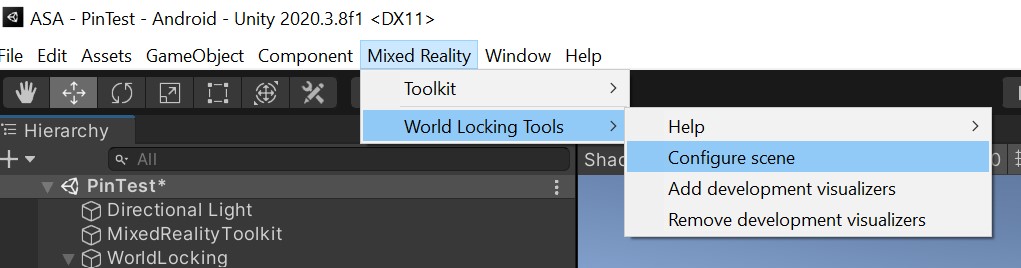
L'utilità Configura scena può essere rieseguita in qualsiasi momento. Ad esempio, deve essere eseguito nuovamente se la destinazione AR è stata modificata da Legacy a XR SDK. Se la scena è già configurata correttamente, l'esecuzione dell'utilità non ha alcun effetto.
Durante lo sviluppo iniziale, l'aggiunta dei visualizzatori può essere utile per garantire che WLT sia configurato e funzionante correttamente. Possono essere rimossi per le prestazioni di produzione o se per qualsiasi motivo non sono più necessari, usando l'utilità Rimuovi visualizzatori. Altre informazioni sui visualizzatori sono disponibili nella documentazione degli strumenti.
Installazione manuale
La configurazione per ottenere i vantaggi del comportamento WLT di base è molto semplice e può essere suddivisa in quattro (4) passaggi. I primi due passaggi possono essere ignorati se si installa dallo strumento funzionalità MR.
- Importare il pacchetto NuGet del motore congelato nel progetto.
- Importare il pacchetto unity degli strumenti di blocco mondiale nel progetto.
- Eliminare il prefab WorldLockingManager nella scena.
- Aggiungere un oggetto gioco di "regolazione" alla gerarchia della fotocamera.

Una procedura dettagliata di questa configurazione di base è disponibile negli esempi di strumenti di blocco mondiale, un repository di pari livello dedicato ad esempi più specializzati dell'uso di WLT.